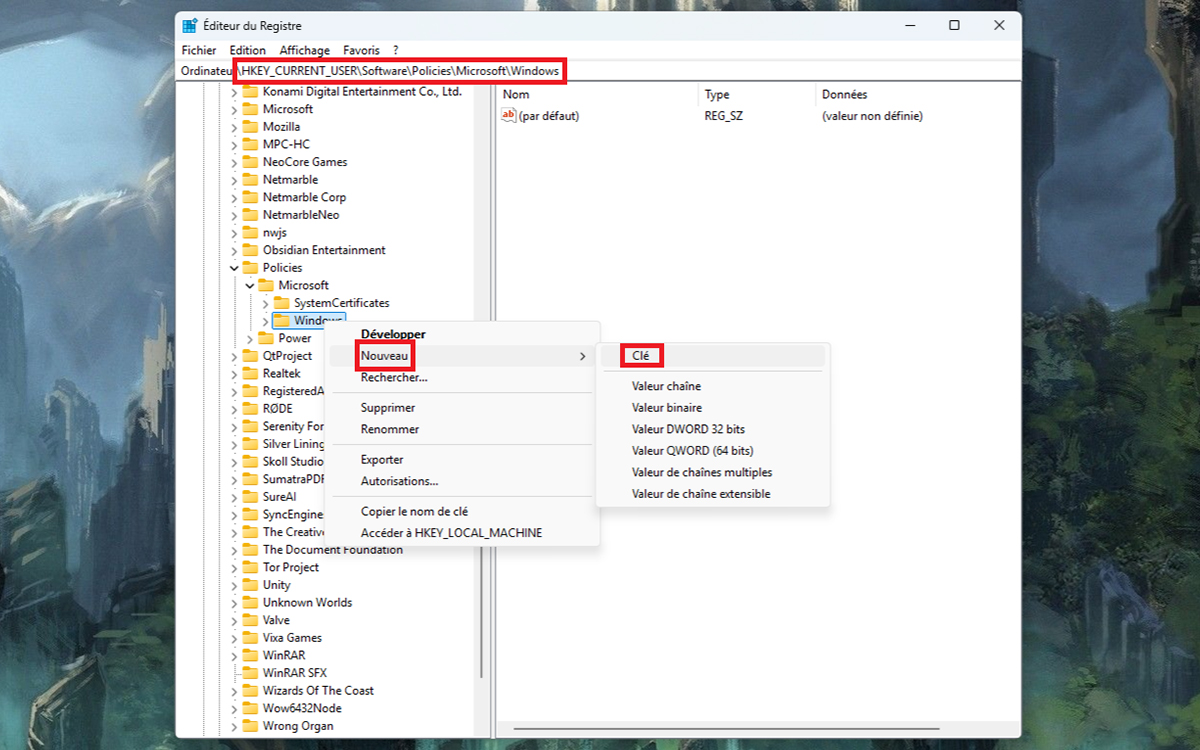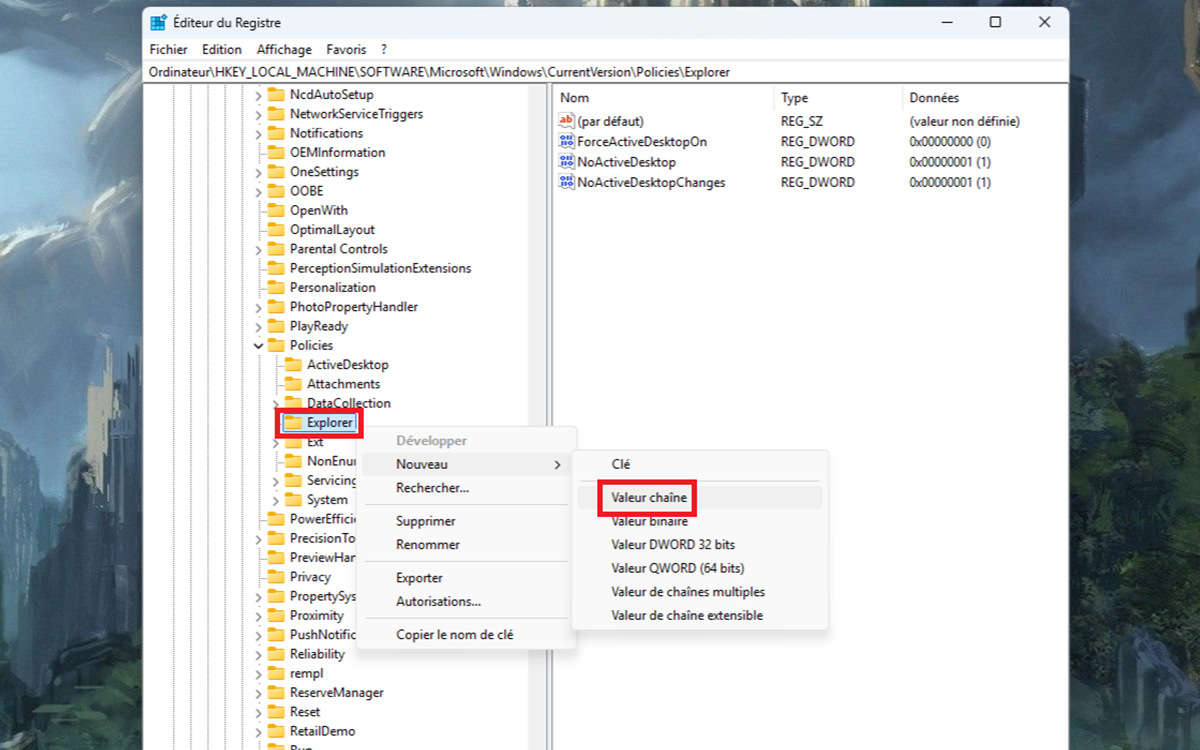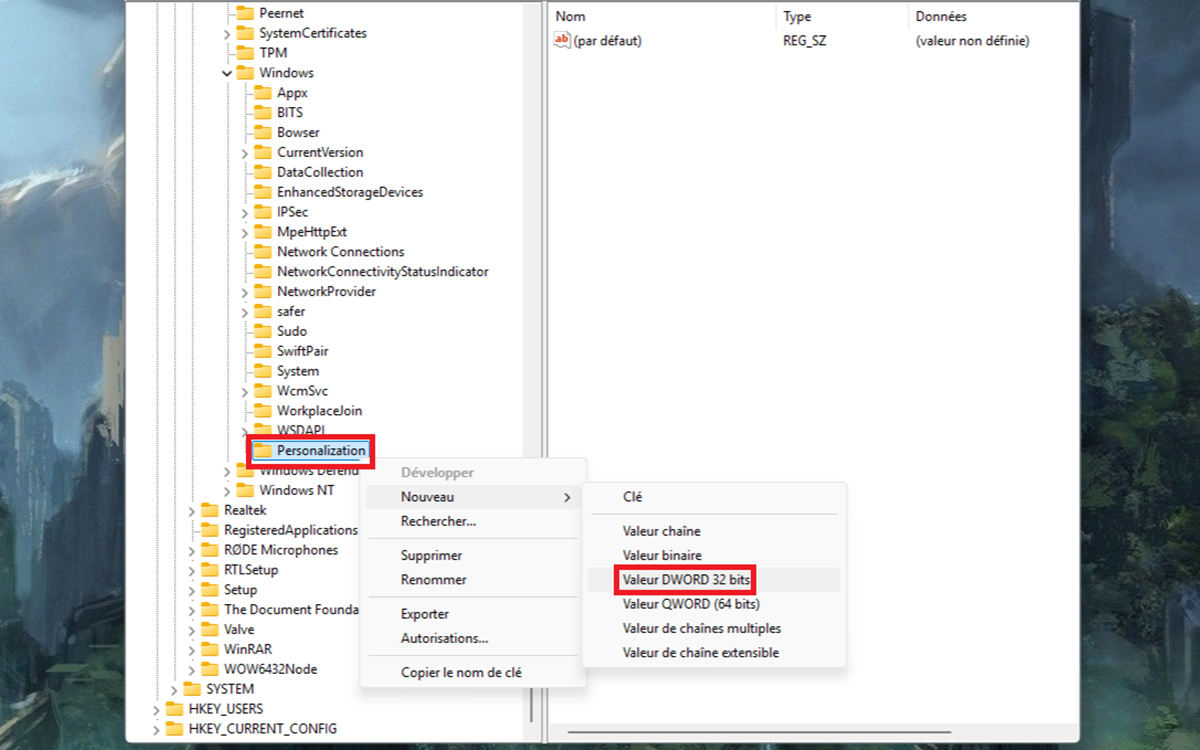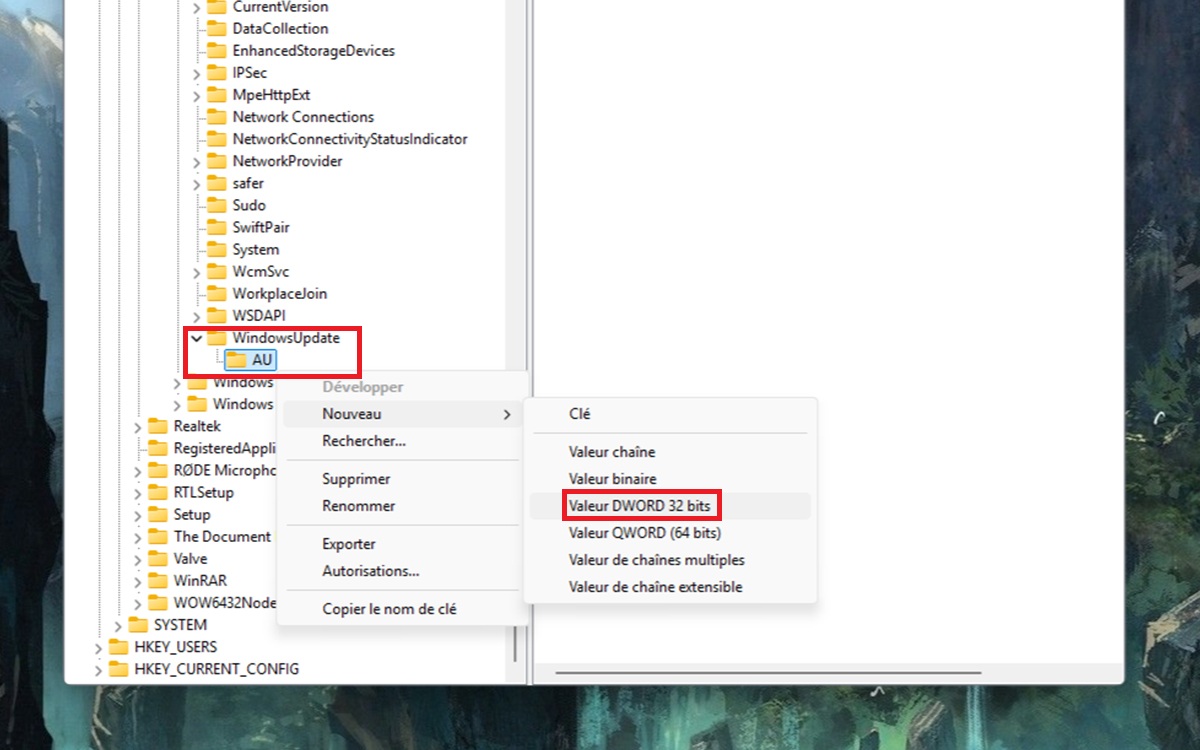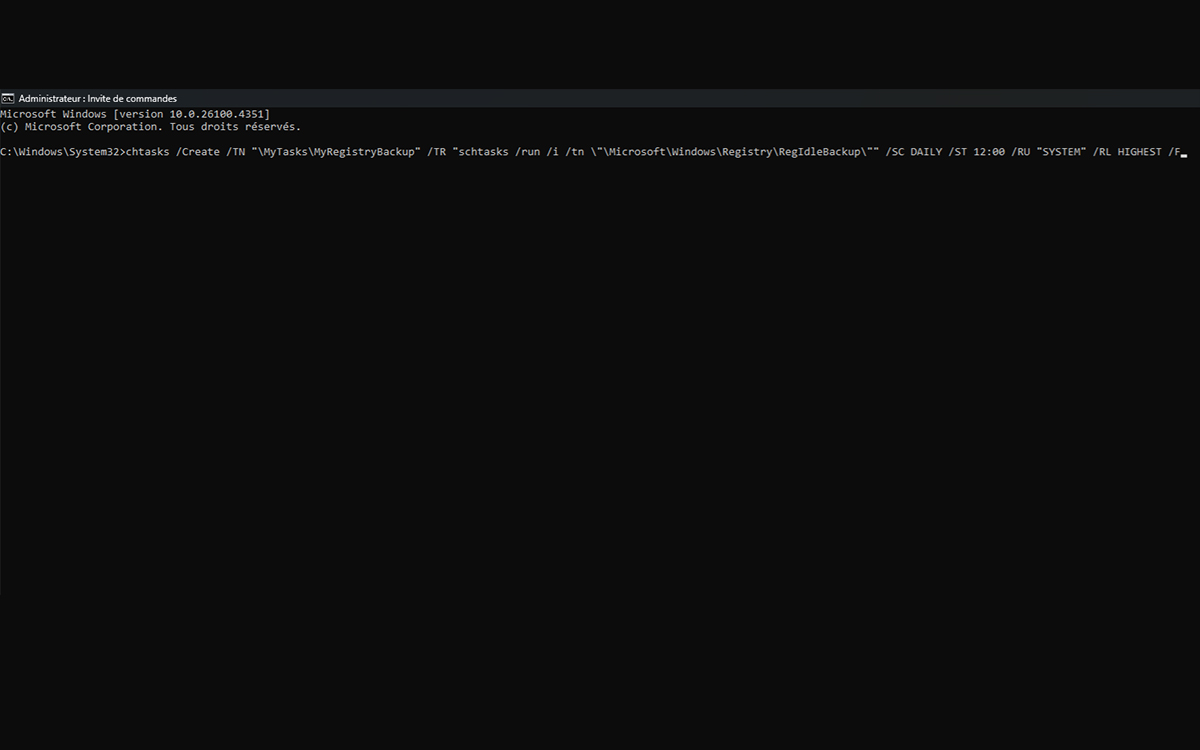N’ayez pas peur de modifier le Registre de Windows 11 : après ces 6 changements, vous ne voudrez plus revenir en arrière
Changer quelques entrées du Registre de Windows 11 peut rendre l'utilisation de votre PC bien plus agréable. Pas d'inquiétude, c'est beaucoup plus simple à faire que ça en a l'air. On vous explique tout.

- Changez ces 6 entrées du Registre pour rendre Windows 11 plus agréable à utiliser
- Désactiver les résultats de Bing dans le menu Démarrer
- Réactiver le menu contextuel classique, plus clair
- Désactiver la page d’Accueil dans les Paramètres de Windows 11
- Désactiver l'écran de verrouillage de Windows 11
- Désactiver les mises à jour automatiques de Windows 11
- Réactiver la sauvegarde automatique du registre
- Commentaires
Windows 11 n'est pas un système complexe pour l'utilisateur lambda. Au fil des versions, Microsoft est parvenu à le rendre plus intuitif, ce qui permet à beaucoup de personnes de le prendre en main en quelques heures.
Mais absence de complexité ne veut pas dire simpliste pour autant. Si vous fouillez un peu, vous vous rendez compte que Windows 11 regorge d'options de personnalisation et de fonctionnalités pour le calibrer au plus près de vos besoins et préférences.
Certaines se trouvent directement dans les Paramètres, d'autres nécessitent quelques manipulations comme désactiver des services Windows pour augmenter les performances de votre PC. Les changements que nous vous proposons de faire ici nécessitent de passer par l'Éditeur du Registre du Windows 11.
Ne vous inquiétez pas, c'est bien plus simple que ça en a l'air. Du moment que vous suivez bien les étapes décrites ci-dessous, vous n'aurez aucun souci. Soyez tout de même conscient qu'il ne faut pas faire n'importe quoi avec le Registre et qu'une erreur peut arriver. Par sécurité, nous vous recommandons d'effectuer d'abord une sauvegarde de votre ordinateur.
Changez ces 6 entrées du Registre pour rendre Windows 11 plus agréable à utiliser
Comme nous l'avons dit, toutes les astuces suivantes utilisent l'Éditeur du Registre. Il existe plusieurs méthodes pour l'ouvrir, la plus simple étant de taper “registre” dans la recherche Windows et de cliquer sur l'unique résultat affiché. N'hésitez pas à l'épingler au menu Démarrer ou à la barre des tâches pour gagner du temps. Maintenant commençons.
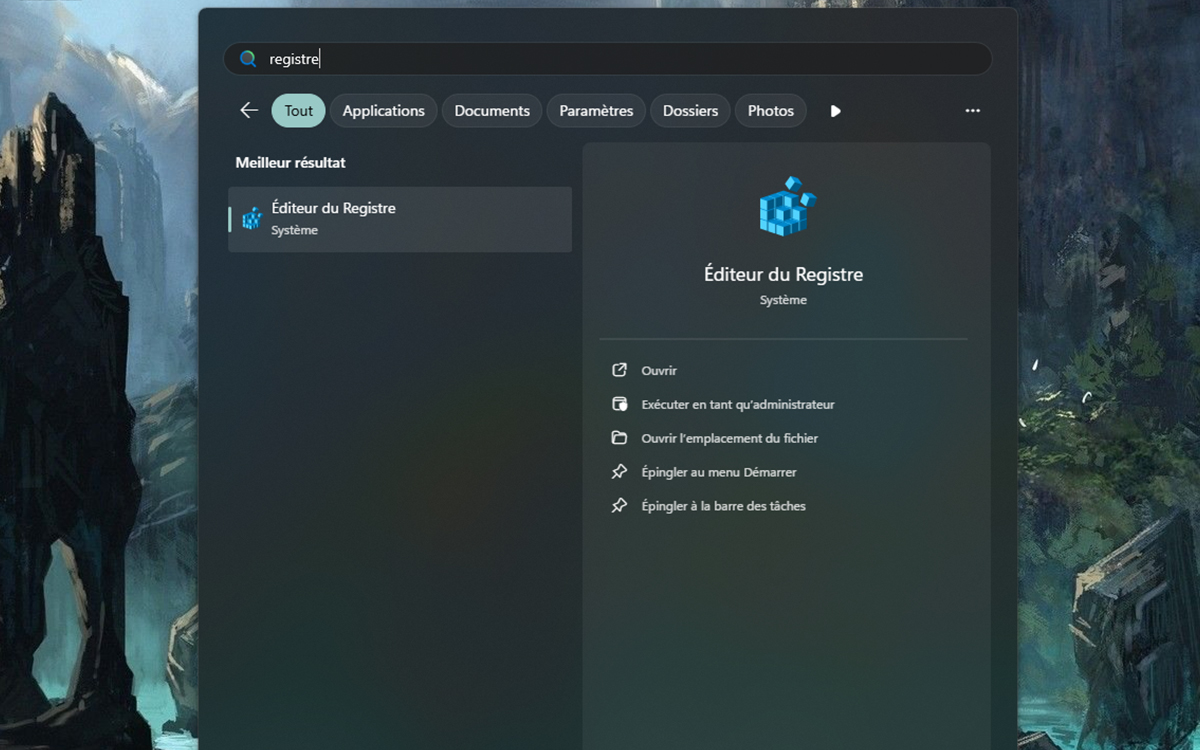
Quand vous lancez une recherche depuis la barre des tâches, c'est généralement, voire exclusivement, pour trouver quelque chose sur votre PC. Un fichier, un paramètre, une application… Mais par défaut, les résultats affichent aussi ce que Bing trouve sur Internet. Si, comme nous, ça ne vous intéresse absolument pas, vous pouvez désactiver cette fonction :
- Ouvrez l'Éditeur du Registre.
- Dans la liste déroulante à gauche, suivez ce chemin : HKEY_CURRENT_USER > Software > Policies > Microsoft > Windows.
- Faites un clic droit sur le dossier Windows et sélectionnez Nouveau > Clé.
Crédits : Phonandroid - Nommez cette dernière Explorer et validez avec la touche Entrée.
- Faites un clic droit sur le dossier Explorer nouvellement créé et choisissez Nouveau > Valeur DWORD 32 bits.
- Nommez la clé DisableSearchBoxSuggestions et validez avec la touche Entrée.
- Faites un clic droit sur cette clé puis gauche sur Modifier.
- Dans Données de la valeur, effacez le 0 et mettez 1 à la place avant de validez avec OK.
- Fermez l'Éditeur du Registre et redémarrez le PC pour appliquer le changement.
Pour revenir en arrière, ouvrez l'Éditeur de Registre, allez jusqu'à HKEY_CURRENT_USER > Software > Policies > Microsoft > Windows > Explorer puis, dans ce dossier, faites un clic droit sur la clé DisableSearchBoxSuggestions puis gauche sur Supprimer. Redémarrez le PC pour finaliser l'opération.
Le menu contextuel, qui apparaît quand vous faites un clic doit sur un fichier ou autre, a rétréci avec Windows 11. Maintenant, si vous voulez voir toutes les possibilités qu'il offre, il faut cliquer sur Afficher d'autres options. Un peu pénible à la longue quand on utilise souvent l'une de ces options cachées. La solution ? Revenir à l'ancien menu contextuel. Moins joli, certes, mais plus complet :
- Ouvrez l'Éditeur du Registre.
- Dans la liste déroulante à gauche, suivez ce chemin : HKEY_CURRENT_USER > Software > Classes > CLSID.
- Faites un clic droit sur le dossier CLSID et sélectionnez Nouveau > Clé.
- Nommez cette dernière {86ca1aa0-34aa-4e8b-a509-50c905bae2a2} et validez avec la touche Entrée.
- Faites un clic droit sur le dossier nouvellement créé et choisissez Nouveau > Clé.
- Nommez la clé InprocServer32 et validez avec la touche Entrée.
- Faites un clic droit sur cette clé puis gauche sur Modifier.
- Dans Données de la valeur, effacez le 0 et validez avec OK (laissez la zone de texte vide).
- Fermez l'Éditeur du Registre et redémarrez le PC pour appliquer le changement.
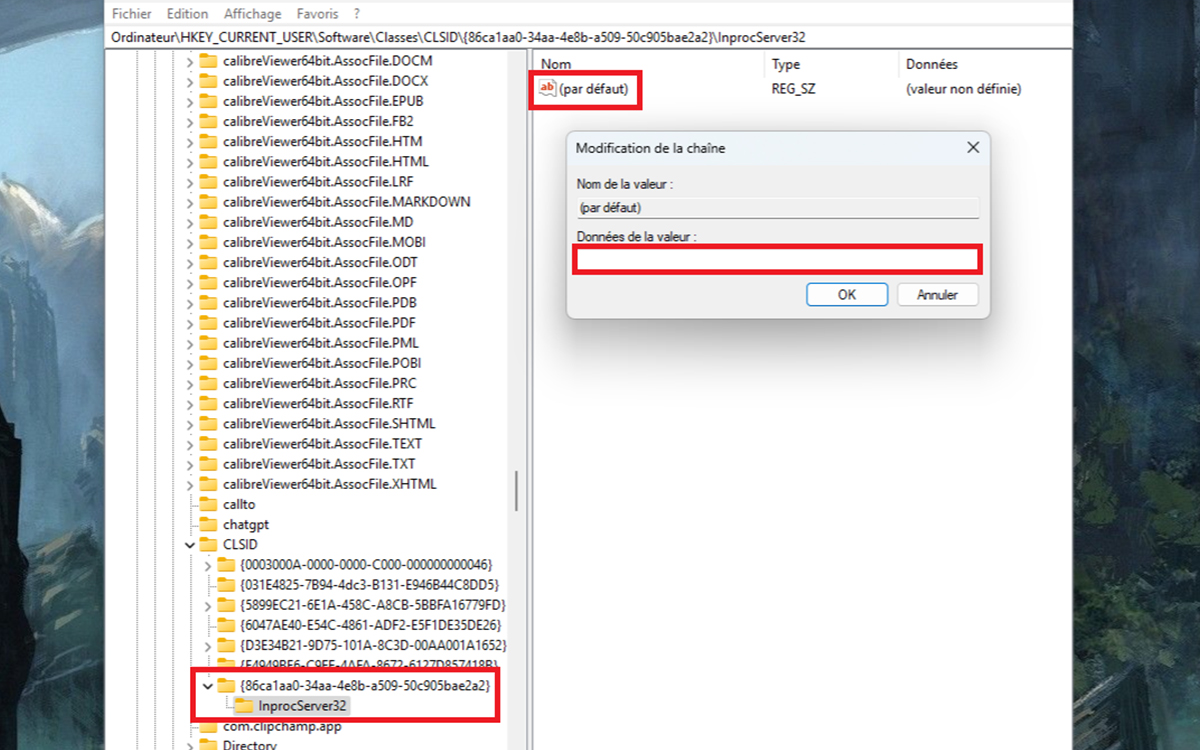
Pour revenir au menu de base,une fois le dossier {86ca1aa0-34aa-4e8b-a509-50c905bae2a2} localisé dans l'Éditeur, faites un clic droit dessus puis Supprimer. N'oubliez pas de redémarrer le PC ensuite.
Désactiver la page d’Accueil dans les Paramètres de Windows 11
Il fut un temps où l'application Paramètres de Windows 11 s'ouvrait directement sur la page Système. Aujourd'hui il y a un Accueil qui ne sert pas à grand chose à part afficher de la publicité pour les produits Microsoft. Et bien sachez qu'il est possible de le supprimer pour qu'à nouveau, la page Système soit celle par défaut :
- Ouvrez l'Éditeur du Registre.
- Dans la liste déroulante à gauche, suivez ce chemin : HKEY_LOCAL_MACHINE > SOFTWARE > Microsoft > Windows > CurrentVersion > Policies > Explorer.
- Faites un clic droit sur le dossier Explorer et sélectionnez Nouveau > Valeur chaîne.
Crédits : Phonandroid - Nommez cette dernière SettingsPageVisibility et validez avec la touche Entrée.
- Faites un clic droit sur la clé nouvellement créée et choisissez Modifier.
- Dans Données de la valeur, tapez hide:home et validez avec OK.
- Fermez l'Éditeur du Registre et redémarrez le PC pour appliquer le changement.
Pour faire revenir la page d'Accueil, naviguez dans l'Éditeur du Registre jusqu'à voir la clé SettingsPageVisibility, faites un clic droit dessus et choisissez Supprimer.
Désactiver l'écran de verrouillage de Windows 11
L'écran de verrouillage de Windows 11 s'affiche chaque fois que vous allumez votre PC ou le sortez de veille, juste avant celui qui vous demande un mot de passe, un code PIN ou autre. Il est possible de le personnaliser pour afficher différentes informations, mais si vous vous en fichez, autant vous épargner un clic en le désactivant :
- Ouvrez l'Éditeur du Registre.
- Dans la liste déroulante à gauche, suivez ce chemin : HKEY_LOCAL_MACHINE > SOFTWARE > Policies > Microsoft > Windows.
- Faites un clic droit sur le dossier Windows et sélectionnez Nouveau > Clé.
- Nommez cette dernière Personalization et validez avec la touche Entrée.
- Faites un clic droit sur le dossier Personalization et choisissez Nouveau > Valeur DWORD 32 bits.
Crédits : Phonandroid - Nommez la clé Nolockscreen et validez avec la touche Entrée.
- Faites un clic droit sur cette clé puis gauche sur Modifier.
- Dans Données de la valeur, effacez le 0 et mettez 1 à la place. Validez avec OK.
- Fermez l'Éditeur du Registre et redémarrez le PC pour appliquer le changement.
Comme pour les manipulations précédentes, effacer la clé Nolockscreen via un clic droit dessus puis Supprimer permet de retrouver l'écran de verrouillage après le redémarrage du PC.
Désactiver les mises à jour automatiques de Windows 11
Voici quelque chose que tout le monde ne fera pas, mais qui peut avoir son importance suivant vos usages. Mettre à jour Windows 11 est indispensable. Cela permet de corriger des problèmes et des failles de sécurité, tout en ajoutant des fonctionnalités. Mais cela peut aussi entraîner de gros bugs très gênants. En s'assurant que le PC ne se mette pas à jour tout seul, vous pouvez vérifier les témoignages des utilisateurs pour savoir si le patch est sûr ou s'il vaut mieux attendre :
- Ouvrez l'Éditeur du Registre.
- Dans la liste déroulante à gauche, suivez ce chemin : HKEY_LOCAL_MACHINE > SOFTWARE > Policies > Microsoft > Windows.
- Faites un clic droit sur le dossier Windows et sélectionnez Nouveau > Clé.
- Nommez cette dernière WindowsUpdate et validez avec la touche Entrée.
- Faites un clic droit sur le dossier WindowsUpdate tout juste créé et choisissez Nouveau > Clé.
- Nommez la clé AU et validez avec la touche Entrée.
- Faites un clic droit sur la clé AU, allez sur Nouveau puis Valeur DWORD 32 bits.
Crédits : Phonandroid - Nommez la clé NoAutoUpdate et validez avec la touche Entrée.
- Faites un clic droit sur cette clé puis gauche sur Modifier.
- Dans Données de la valeur, effacez le 0 et mettez 1 à la place. Validez avec OK.
- Fermez l'Éditeur du Registre et redémarrez le PC pour appliquer le changement.
Dorénavant, vous devrez aller dans Paramètres > Windows Update et cliquer sur Rechercher les mises à jour pour choisir de les installer ou non. Vous pouvez revenir au fonctionnement habituel en effaçant le dossier WindowsUpdate créé à l'étape 4 ci-dessus depuis l'Éditeur du Registre.
Réactiver la sauvegarde automatique du registre
Avant l'arrivée de la version 1803 de Windows 11, le système faisait régulièrement des copies du Registre. Chaque fois que l'ordinateur démarrait correctement en fait. Ces sauvegardes servaient à revenir en arrière en cas de souci à l'allumage, mais ont été abandonnées pour ne pas prendre trop de place sur les disques durs. Vu que nous sommes en train de modifier allègrement le Registre, pourquoi ne pas réactiver cette fonctionnalité ?
- Ouvrez l'Éditeur du Registre.
- Dans la liste déroulante à gauche, suivez ce chemin : HKLM > System > CurrentControlSet > Control > Session Manager > Configuration Manager.
- Faites un clic droit sur le dossier Configuration Manager et sélectionnez Nouveau > Valeur DWORD 32 bits.
- Nommez cette dernière EnablePeriodicBackup et validez avec la touche Entrée.
- Faites un clic droit sur cette clé et sélectionnez Modifier.
- Dans Données de la valeur, effacez le 0 et mettez 1 à la place. Validez avec OK.
- Fermez l'Éditeur du Registre.
- Ouvrez le menu Démarrer et tapez Invite de commandes dans la barre de recherche.
- Faites un clic droit sur le premier résultat et choisissez Exécuter en tant qu'administrateur.
- Copiez/collez le texte suivant dans la fenêtre : schtasks /Create /TN “\MyTasks\MyRegistryBackup” /TR “schtasks /run /i /tn \”\Microsoft\Windows\Registry\RegIdleBackup\”” /SC DAILY /ST 12:00 /RU “SYSTEM” /RL HIGHEST /F
Crédits : Phonandroid - Validez avec Entrée. Cette commande sert à créer une tâche demandant à Windows de faire des sauvegardes du Registre.
- Les sauvegardes seront dans le dossier MyTasks automatiquement créé. La tâche MyRegistryBackup se déclenchera tous les jours à midi (“ST 12:00”). Vous pouvez changez ces paramètres en modifiant les éléments adéquats dans la ligne de commande de l'étape 10.
Voilà pour ces astuces ! Si vous en connaissez d'autres qui passent par l'Éditeur du Registre, n'hésitez pas à les partager dans l'espace commentaires. En attendant, jetez un œil à nos autres dossiers pour optimiser au mieux le fonctionnement de votre PC. Saviez-vous par exemple que vous pouvez gagner de la place en désinstallant ces 5 applications inutiles de Windows 11 ?